编译和部署合约
编译
点击图标面板中的 Solidity Compiler 图标即可进入编译器界面。界面中默认展示编译器的基础配置项。点击Advanced Configurations按钮即可打开高级配置面板。在 Advanced Configurations 菜单中,您可以更改 EVM 版本、启用优化功能,并设置预计在合约生命周期内运行字节码的次数(默认设置为 200 次)。有关合约优化的更多信息,请参考 Optimizer 上的 Solidity 文档。
在File explorer 中打开一个文件即可进行编译。如果打开了多个文件,请确保你想编译的文件在编辑器中处于选中状态。
有三种情况会触发编译:
- 使用快捷键
control/command + s - 在
File explorer中右键单击文件并选择编译选项 - 点击
Compile按钮
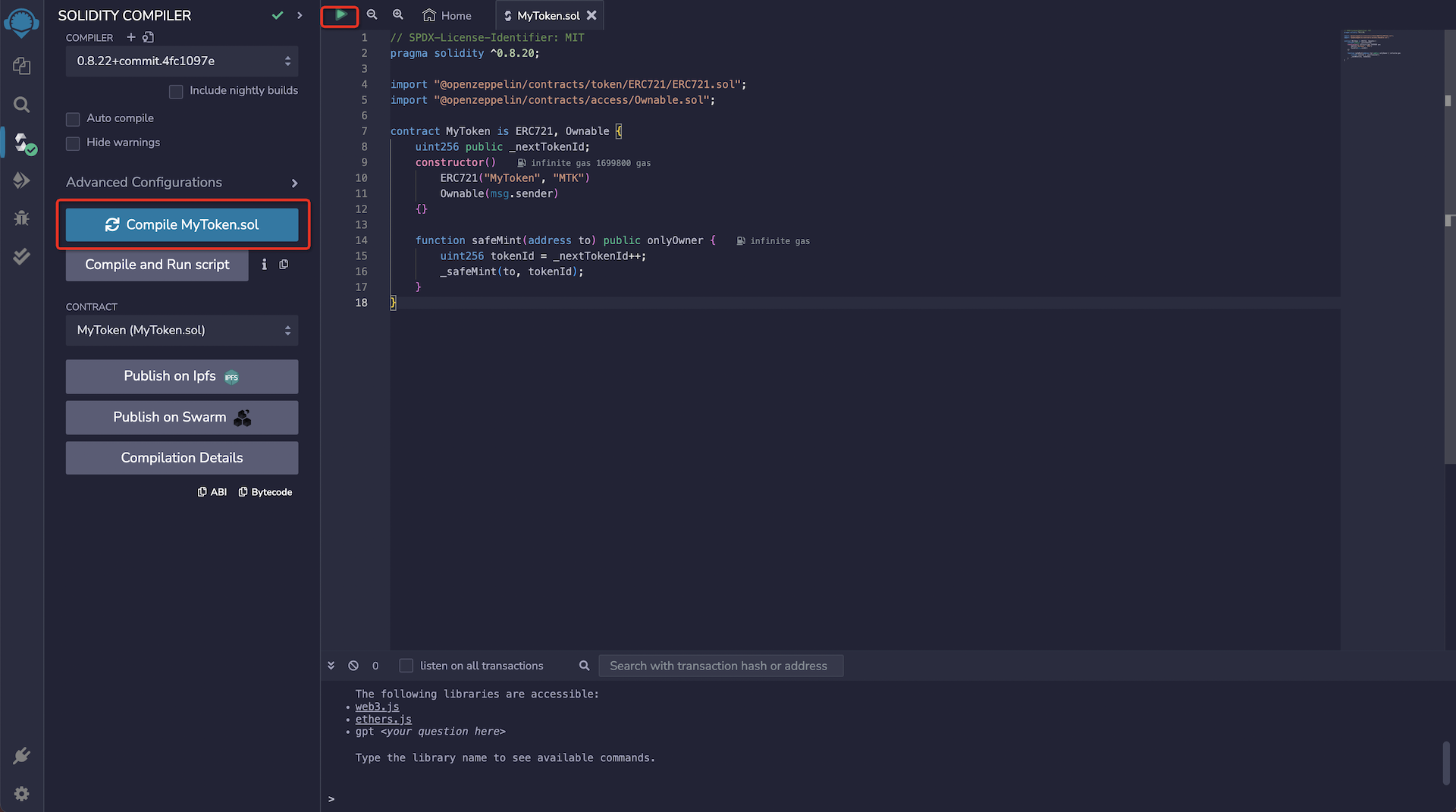
当编译完成时Solidity Compiler 图标旁会有一个绿色的完成标志,就像上边图片上的样子。并且Remix会为每个已编译合约创建三个 JSON 文件。这些文件可以在File explorer插件中看到:
artifacts/<contractName>.json: 包含libraries的链接、bytecode、部署后的bytecode、gas estimation、identifiers和ABI。它用于将库地址与文件进行关联。artifacts/<contractName_metadata>.json: 包含Solidity编译输出的元数据。artifacts/build-info/<dynamic_hash>.json: 包含有关solc编译器版本、编译器输入和输出的信息。
就像下边图片里的一样:
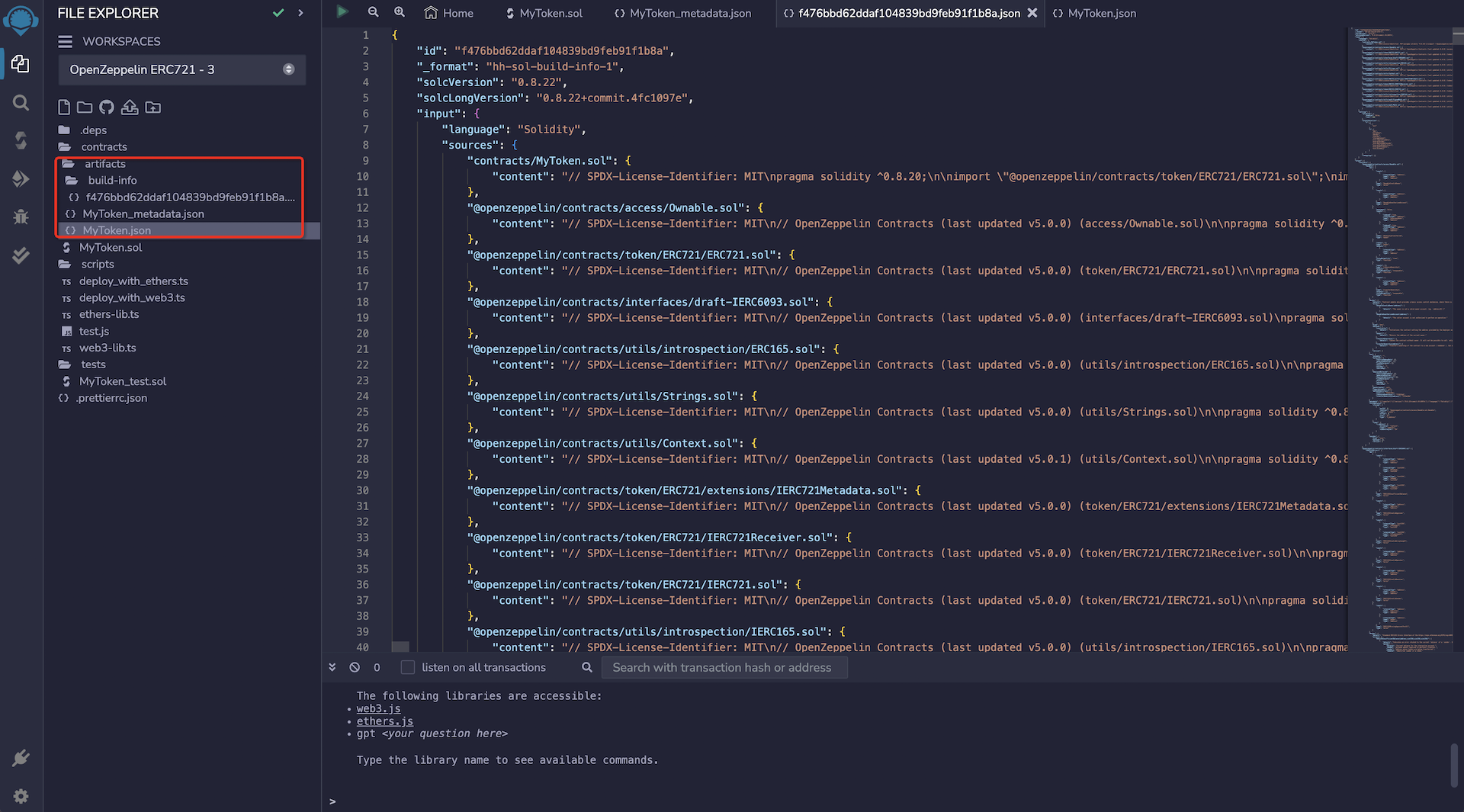
ABI是一个描述合约接口的 JSON 数组。
点击ABI可以复制导出:
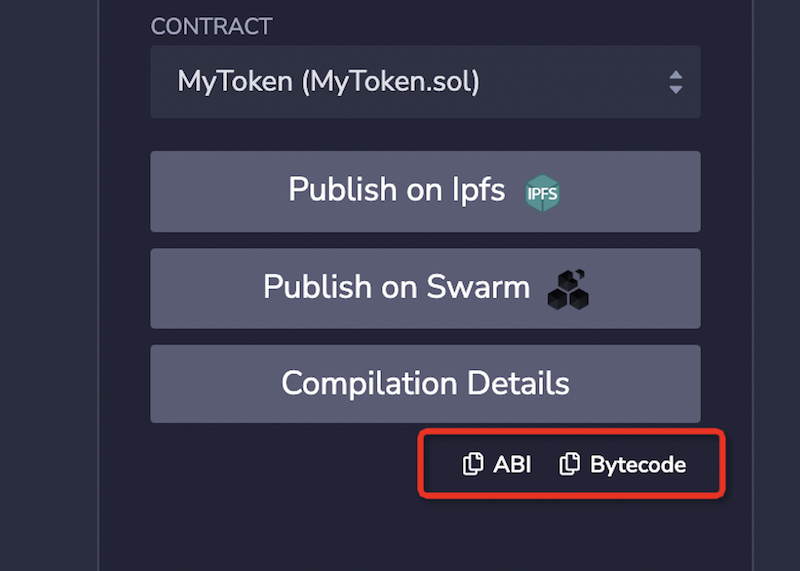
部署
点击 Deploy&Run 可以将交易发送到当前的 ENVIRONMENT 中。部署合约需要消耗 GAS,即便是测试网也是如此。GAS 通过测试网的 ETH 支付,所以你还需要通过水龙头获取一些测试网的 ETH。比如你可以通过 ZAN 的测试网水龙头获取 Sepolia 测试网的 ETH。
接下来我们尝试通过 MetaMask 部署合约到测试网 Sepolia 中,请先将你的 MetaMask 切换到测试网 Sepolia(当然你也可以切换到其它你习惯使用的测试网)。
点击ENVIRONMENT 的下拉选择框,可以看到有许多的选项可供选择,我们选择 Injected Provider - MetaMask。
随后,MetaMask 将跳出弹窗并提示将其连接至 Remix。将MetaMask 连接至 Remix 后,侧面板将更新显示所连接的网络和账户。部署到测试网也需要测试网的代币,你可以在网络上查找对应的测试网代币水龙头充值使用。
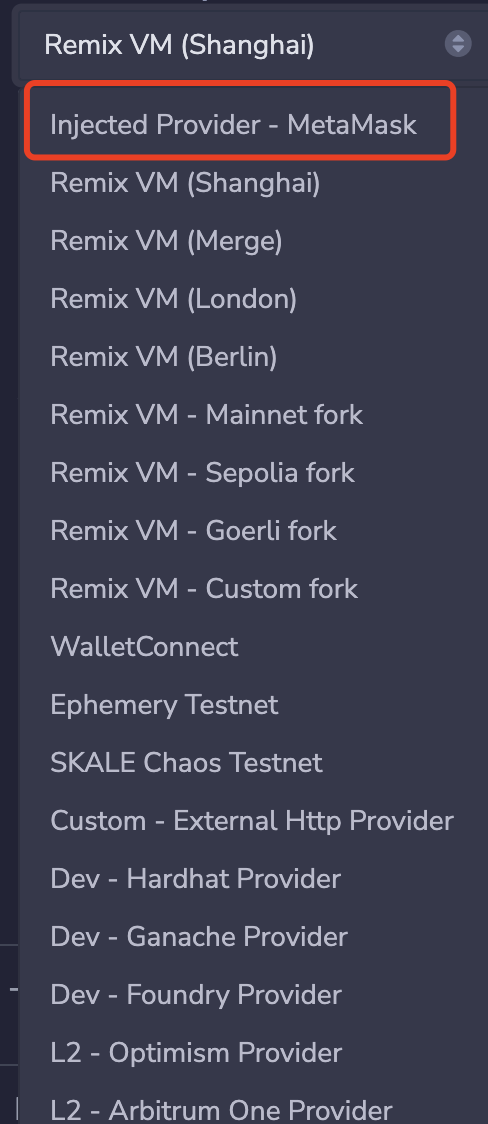
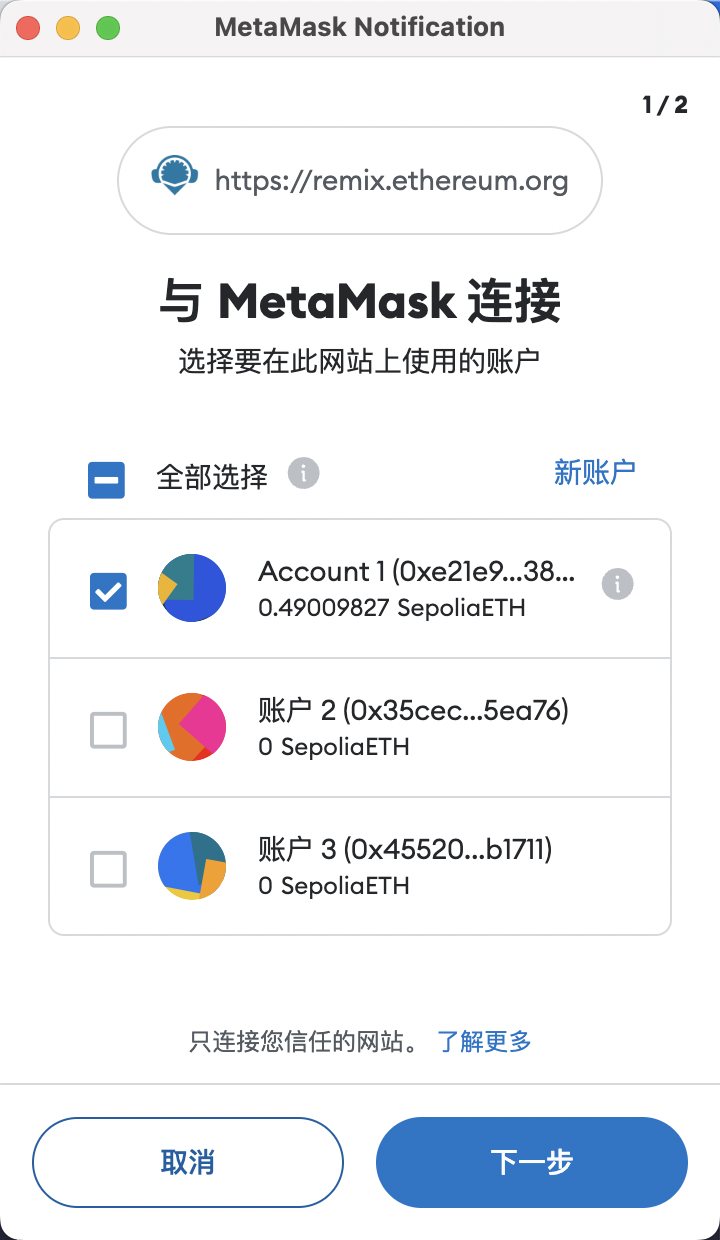
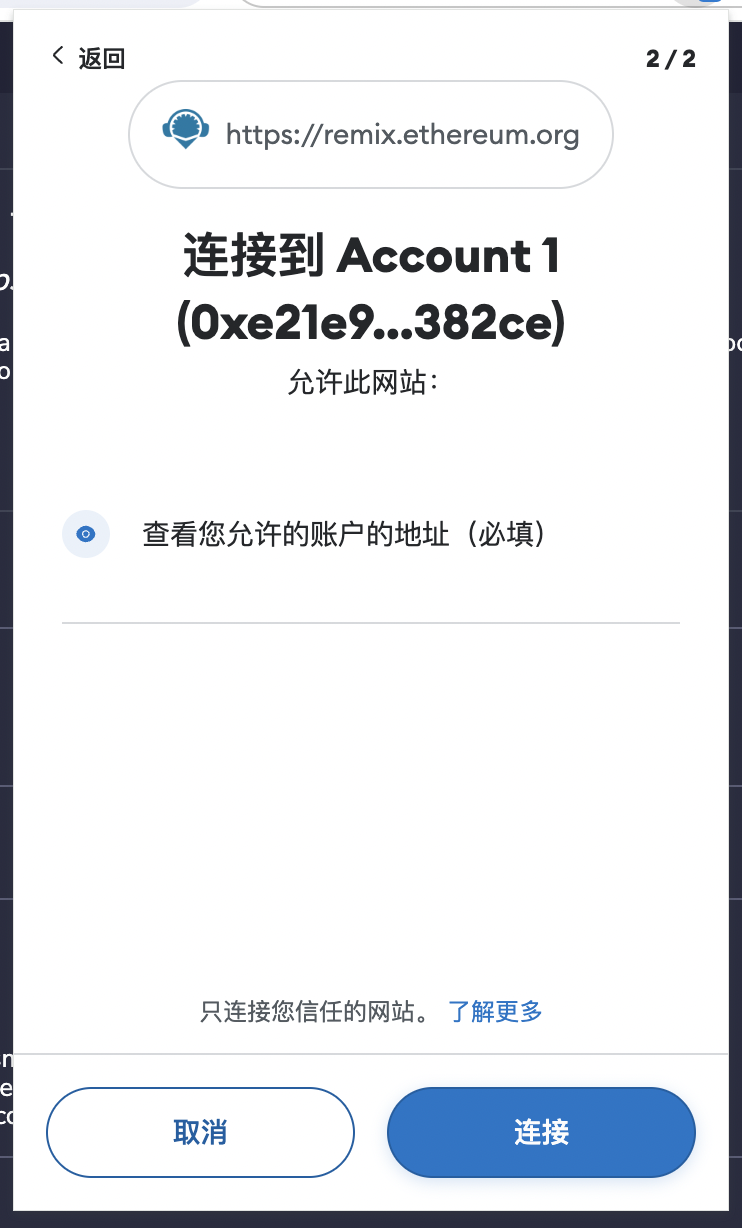
现在,已完成钱包连接,可以开始部署合约。由于正在部署一个简单的 ERC721 智能合约,因此 Remix 设置的默认 Gas Limit 为 300 万就足够了,无需指定随部署一同发送的值。为此,您可以执行以下步骤部署合约:
- 确保
ENVIRONMENT已设置为Injected Provider - MetaMask - 确保连接的账户是想要部署的账户
- 使用默认的
GAS LIMIT:3000000 - 无需调整设定的
VALUE:0 - 确保所选合约为
MyToken.sol - 点击
Deploy - 点击
transact发送部署交易 MetaMask将跳出弹窗,点击确认部署合约
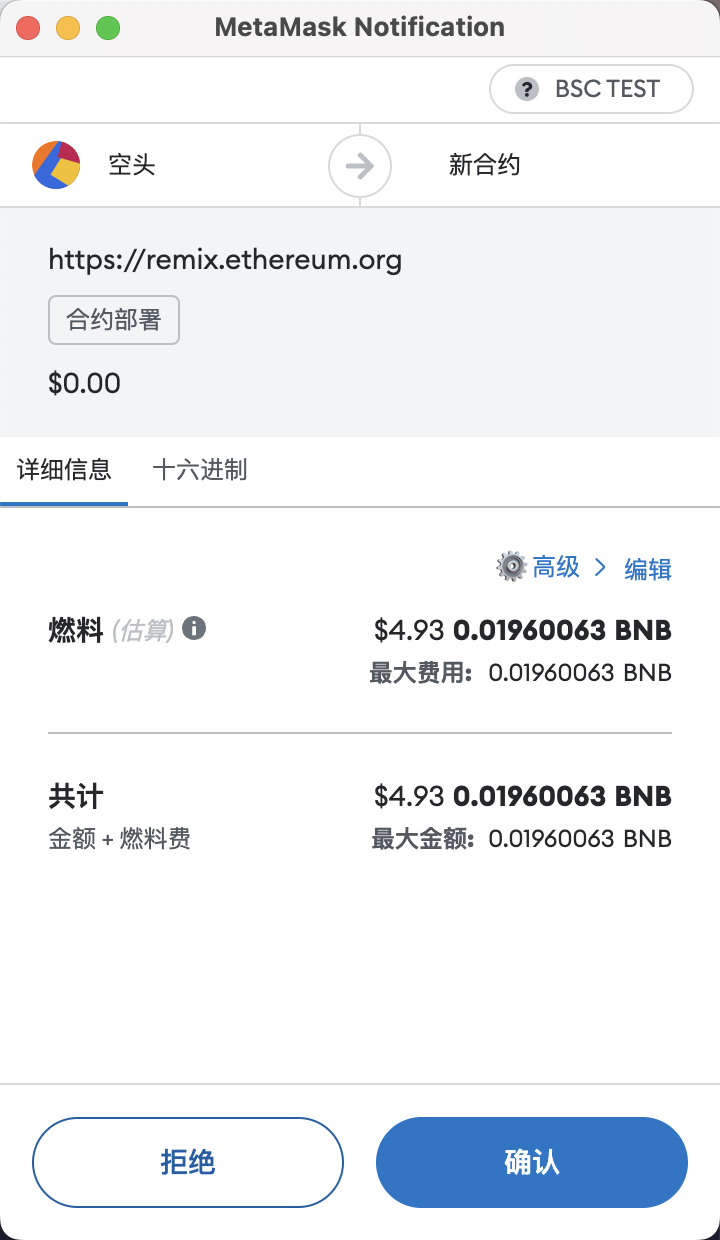
交易部署后,您将在 Remix 终端看到部署交易的详情。此外,合约将出现在侧面板的 Deployed Contracts 部分下方。它默认处于折叠状态,可以点击小箭头展开它。
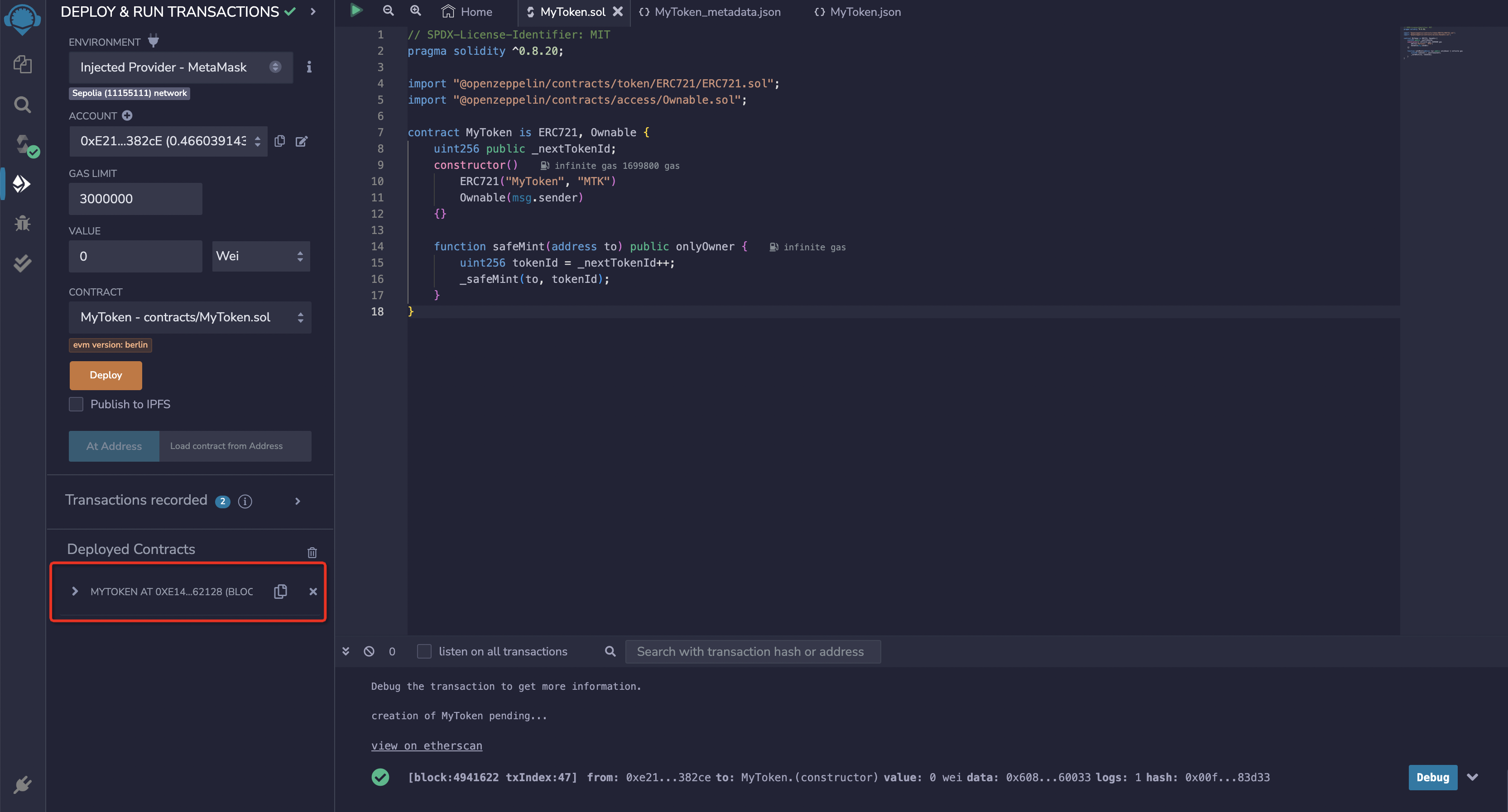
你可以尝试展开后再调用 mint,如下图所示:
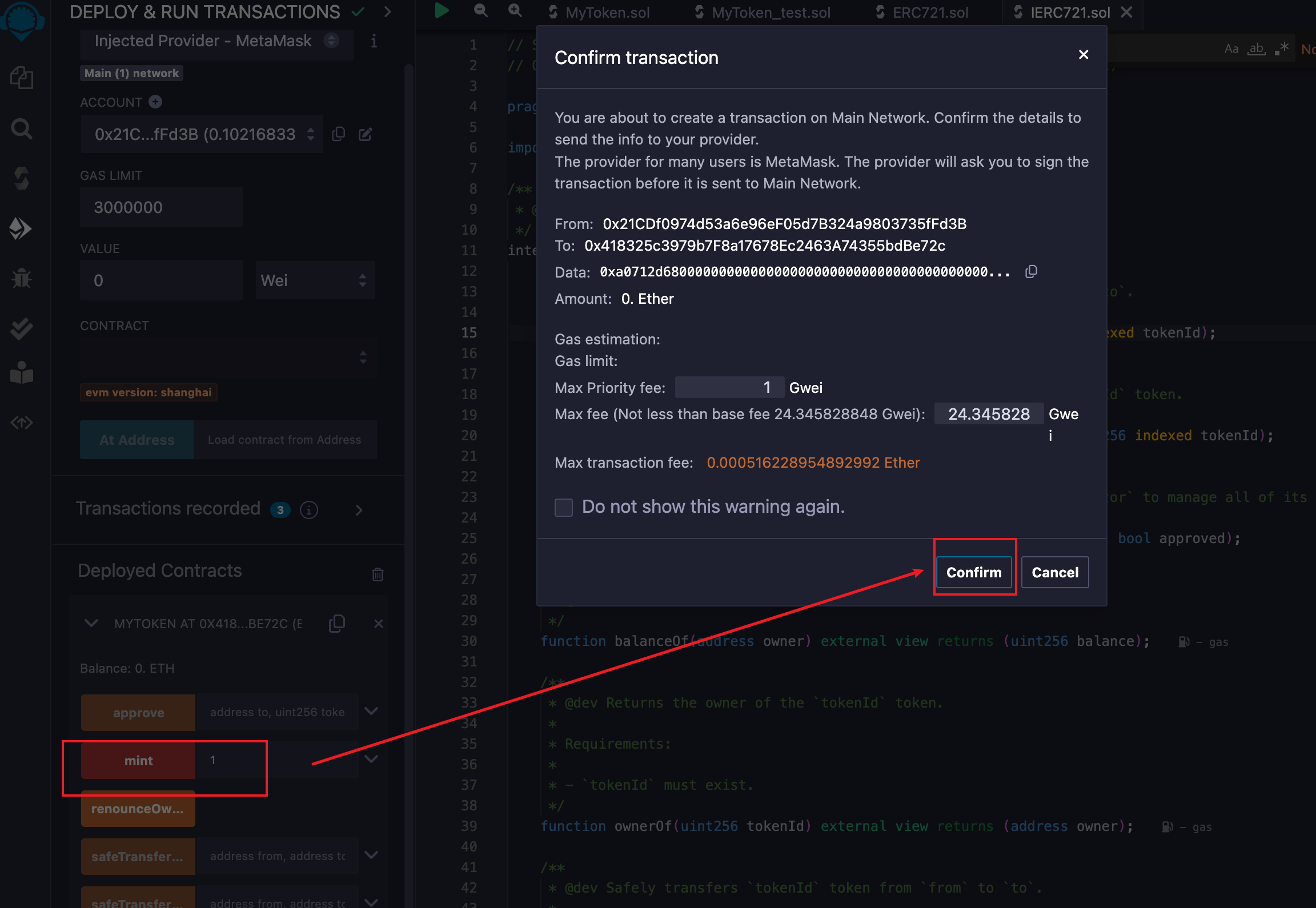
这里的调用也会唤起 MetaMask 的交易确认弹窗,点击确认后,就可以发起交易了,这与 DApp 发起交易的流程一样。
至此,我们成功在测试网部署了一个合约。接下来我们会在下一节尝试在上一章开发的 DApp 中调用这个合约。
